Haaaiii! Welcome back to my blog.
Pada postingan ini kita masih akan membahas mengenai Ms. Excel. Kali ini saya
akan membahas tentang Fungsi TEXT yang terdiri dari Fungsi MID, LEFT, dan RIGHT, serta akan membahas tentang Fungsi IF. Contoh kasus yang akan
diambil adalah mengetahui tanggal lahir, tahun pengangkatan, jenis kelamin, dan
nomor urut pegawai dari data NIP. Pertama aku akan memberi sedikit penjelasan
mengenai Fungsi MID, LEFT, RIGHT, IF.
FUNGSI
|
FORMULA
|
KEGUNAAN
|
MID
|
=MID(text;start_number;jumlah_character)
|
untuk
mengambil karakter sebanyak x karakter, dari teks yang ke-n.
|
LEFT
|
=LEFT(text;jumlah_character)
|
untuk
mengambil karakter dari sebelah kiri sebanyak x karakter.
|
RIGHT
|
=RIGHT(text;jumlah_character)
|
untuk
mengambil karakter dari sebelah kanan sebanyak x karakter.
|
IF
|
=IF(logical_test;value_if_true;value_if_false)
|
untuk
menentukan dua kondisi jika kondisinya terpenuhi maka hasil pertama yang
keluar dan jika kondisinya tidak terpenuhi maka yang keluar adalah hasil yang
kedua.
|
Contoh Penggunaan Fungsi MID, LEFT, RIGHT, dan IF
Untuk mengetahui bagaimana cara penggunaan Fungsi MID,
LEFT, RIGHT, dan IF kita bisa dengan mencoba sebuah kasus. Kasus yang akan kita
pelajari sekarang adalah mengenai penjabaran NIP untuk mendapatkan data pegawai
berupa tanggal lahir, tanggal pengangkatan, jenis kelamin.
NIP
sendiri terdiri dari 18 digit. 4 digit pertama menunjukkan tahun lahir, 2 digit
bulan lahir, 2 digit tanggal lahir, 4 digit tahun pengangkatan, 2 digit tahun
pengangkatan, 1 digit untuk jenis kelamin (1 untuk pria, 2 untuk wanita), dan 3
digit terakhir nomor urut. Berikut langkah-langkahnya:
- Buka File yang telah berisi nama pegawai beserta NIP
-
Untuk menentukan tanggal lahir, tanggal lahir terletak pada digit ke 7 dan 8, jadi kita bisa menggunakan Fungsi MID. =MID(A2;7;2).A2 = kolom NIP7= digit ke 7 pada NIP yang menunjukkan tanggal lahir2= Jumlah digit yang ingin diambil3. Bulan lahir terletak pada digit ke 5 dan 6, kita juga menggunakan Fungsi MID dengan formula =MID(A2;5;2)
4. Tahun lahir terletak pada 4 digit pertama, kita bisa menggunakan fungsi LEFT dengan formula =LEFT(A2;4)
5.Untuk merangkai tanggal lahir yang utuh kita dapat menggabungkan data dari poin 2, 3,dan 4 dengan menggunakan Fungsi DATE. Pada sel F2 ketik formula =DATE(E2;D2;C2)
6. Sama halnya dengan tanggal dan bulan lahir, untuk menentukan bulan serta tahun pengangkatan kita juga menggunakan Fungsi MID.
7. Untuk menentukan jenis kelamin, kita harus menggunakan fungsi logika yaitu Fungsi IF. Ketik formula =IF(MID(A2;15;1)=”1”; “Pria”;”Wanita”) pada sel I2.
8. Untuk menentukan nomor urut, kita
bisa menggunakan Fungsi RIGHT,
karena nomor urut berada pada 3 digit terakhir. Ketik formula =RIGHT(A2;3) pada sel J2.
Selamat mencobaaa ^^



















0 komentar:
Posting Komentar